Hoe u uw video voor Instagram kunt bijsnijden - een gids voor alle aspecten
Het internet heeft het voor mensen mogelijk gemaakt om hun leven en spannende dingen met mensen over de hele wereld te delen, en Instagram heeft mensen hiervoor een uitstekend platform geboden, met alle functies die dat mogelijk maken. U kunt uw video's en afbeeldingen uploaden, of u kunt tekst delen. Voordat u het beeldmateriaal deelt, moet u het gemaakte beeldmateriaal bewerken. Aangezien Instagram speciale standaarden voor videoframegroottes hanteert, moet je mogelijk je video bijsnijden.
Hoe vind je een geschikt hulpmiddel om je te helpen snijd je video's bij voor Instagram? Om u te helpen dit probleem op te lossen, zullen we een aantal handige hulpmiddelen met gedetailleerde stappen opsommen. U kunt onze inhoud lezen en er een kiezen die bij u past.
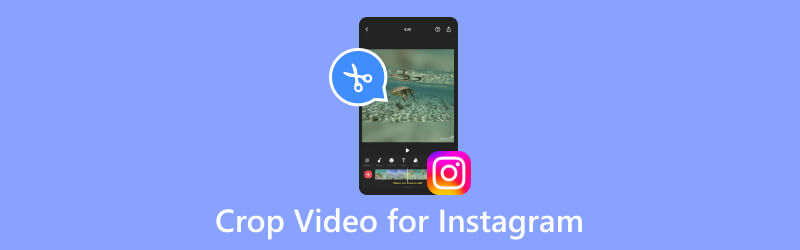
- GIDSENLIJST
- Deel 1. Hoe groot moet Instagram-video zijn
- Deel 2. Video bijsnijden voor Instagram
- Deel 3. Veelgestelde vragen over het bijsnijden van video's voor Instagram
Deel 1. Hoe groot moet Instagram-video zijn
Het kennen van de normen van het platform is een must bij het bijsnijden van je video voor Instagram. We moeten de juiste acties ondernemen volgens de normen, anders is de bewerking ongeldig, zelfs als deze wordt uitgevoerd. Hieronder zullen we kort de vereisten voor het Instagram-platform opsommen om u te helpen deze te begrijpen.
Maximale videolengte
60 seconden.
Beeldverhouding
1:1 (vierkant) of 9:16 (verticaal).
Minimale resolutie
640 x 640 pixels voor 1:1-video's
640 x 480 pixels voor 9:16 video's
Maximale bestandsgrootte
4 GB voor opgenomen video's
Deel 2. Video bijsnijden voor Instagram
Gebruik de geavanceerde videobijsnijder
We kunnen aan de slag gaan door de vereisten van Instagram voor videoframeformaten te begrijpen. Het kiezen van een handig bewerkingshulpmiddel heeft op dit moment de hoogste prioriteit. Ten eerste raden we je aan een van de meest geavanceerde Instagram-videocroppers te proberen, ArkThinker Video Converter Ultimate, dat is uitgerust met de meest geavanceerde technologie om video's efficiënt te bewerken en bestanden uit te voeren. De belangrijkste functies zijn het bijsnijden van videoframes, het converteren van videoformaten, het comprimeren van multimediabestanden, enz. Het is een allround tool die alle veelgebruikte functies in één programma combineert. Het is 100%-veilig en u hoeft zich geen zorgen te maken over advertenties of virussen als u het gebruikt.
Hier leren we je hoe je video's voor Instagram kunt bijsnijden met ArkThinker Video Converter Ultimate.
Download en installeer ArkThinker Video Converter Ultimate op uw computer.
Vinden Videobijsnijden tussen alle functies en klik erop.
Vinden Videobijsnijden tussen alle functies en klik erop.
Na de Video Cropper-pagina klikt u op de grote plusknop om uw Instagram-video te uploaden om bij te snijden.
Nu komt u op de bijsnijdpagina. U kunt de scène bijsnijden door de waarde van te wijzigen Gewasgebieden. U kunt ook de schuifregelaar slepen om het gedeelte te selecteren dat u wilt behouden.
Als u het resultaat wilt controleren, klikt u op Voorbeeld. Kies ten slotte Exporteren om je bijgesneden video te krijgen.

Snijd de video online bij met ArkThinker Video Cropper
Naast desktopgebaseerde programma's kunt u verschillende online tools proberen. Ze starten sneller en zijn klaar om te bewerken wanneer u ze opent. Daarom hoeft u geen extra software naar uw computer te downloaden; sluit gewoon de pagina als u klaar bent met bewerken. Van alle online bewerkingstools is ArkThinker videobijsnijden is ongetwijfeld een van de beste. Het ondersteunt een breed scala aan mediaformaten en stelt je in staat andere bewerkingsbewerkingen uit te voeren terwijl je videoformaten voor Instagram bijsnijdt. Hoewel het slechts een online tool is, zijn de functies niet minder krachtig dan die van andere tools. Tegelijkertijd vereist het geen ingewikkelde handelingen; u heeft slechts één klik nodig om het bewerken te voltooien.
Dit is wat je moet doen om video's bij te snijden voor Instagram-posts met behulp van ArkThinker Video Cropper.
Ga naar de officiële website van ArkThinker Video Cropper.
Start het door te klikken Begin met het bijsnijden van video op de pagina om uw video te uploaden.
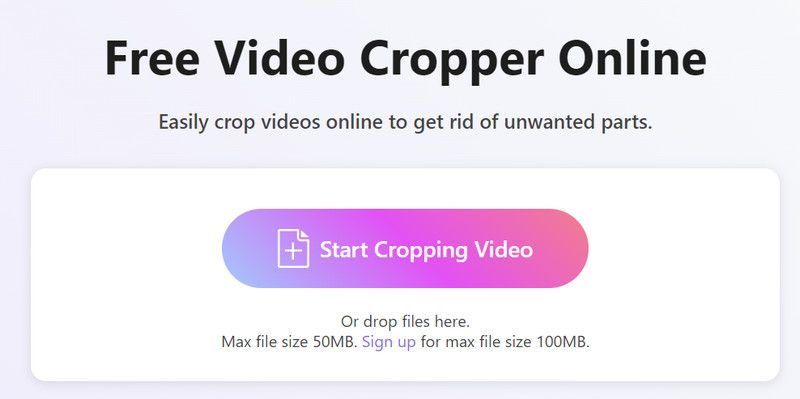
Nadat u de bewerkingspagina hebt geopend, past u de beeldverhouding aan, afhankelijk van uw behoeften.
Klik ten slotte Video bijsnijden om het wisselgeld te behouden.
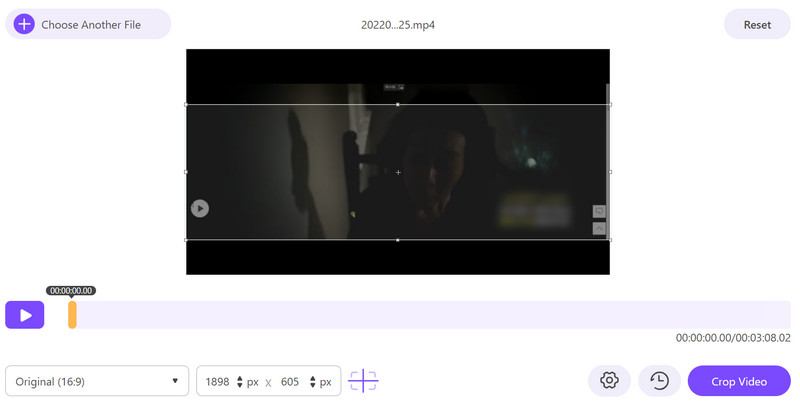
Probeer iMovie in Instagram Video Cropping
Als u een Apple-gebruiker bent, kent u vast een van de beste videobewerkingssoftware die is aangepast aan het Apple-systeem: iMovie. Het biedt stabiele ondersteuning aan veel gebruikers en stelt u in staat enkele van de meest elementaire bewerkingen op uw video's uit te voeren, zoals bijsnijden, bijsnijden, verbeteren en meer. Deze tool kan worden geïntegreerd met het Apple-systeem en ondersteunt het rechtstreeks vanuit de app delen van video's met andere platforms. Na vele jaren van optimalisatie is iMovie geëvolueerd naar een gebruiksvriendelijke interface. U kunt de sectie die u nodig heeft zeer snel vinden. Dus als je de beste app wilt vinden om video's voor Instagram bij te snijden, probeer dan iMovie.
Hier zijn de gedetailleerde stappen voor het gebruik iMovie om een video bij te snijden voor een Instagram-verhaal.
Zorg ervoor dat iMovie op uw computer is geïnstalleerd. Open het en klik op de plusknop aan de linkerkant. Kies Film in het menu.
Dan klikken Media importeren om uw bestand aan het programma toe te voegen.
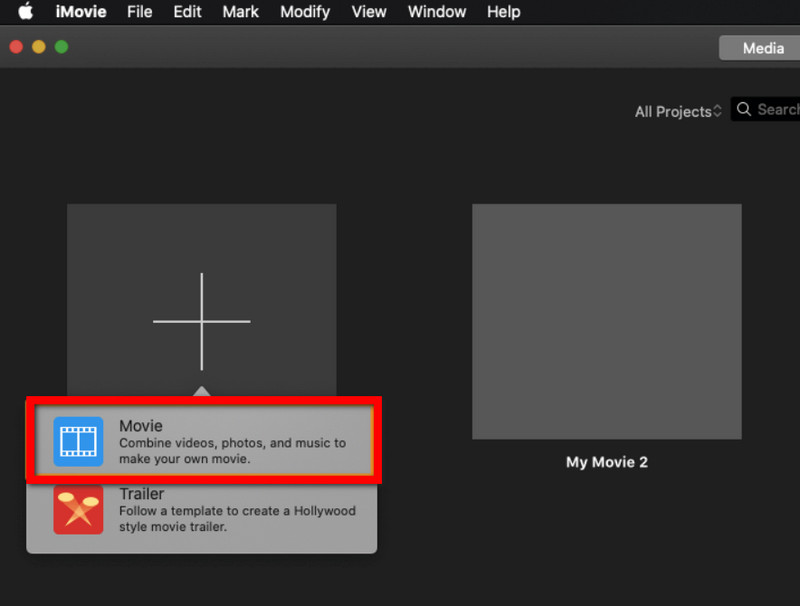
Selecteer bovenaan de pagina Bijsnijden > Bijsnijden.
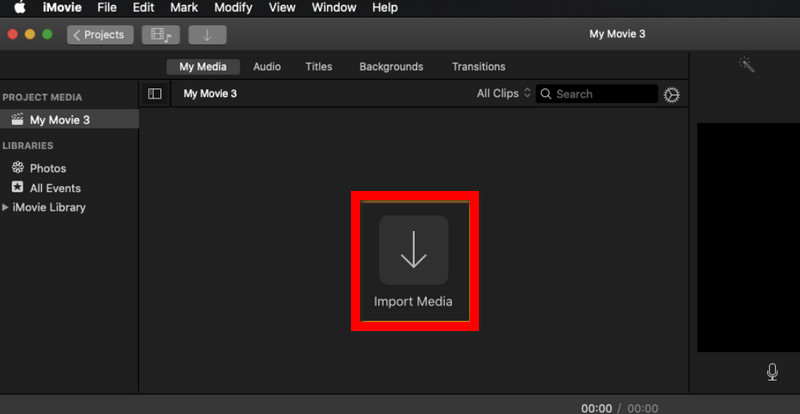
Gebruik de schuifregelaar om het gebied te selecteren dat u wilt behouden. Klik op het vinkje om de editie op te slaan.
Wanneer u klaar bent met de editie, klikt u op Exporteren.
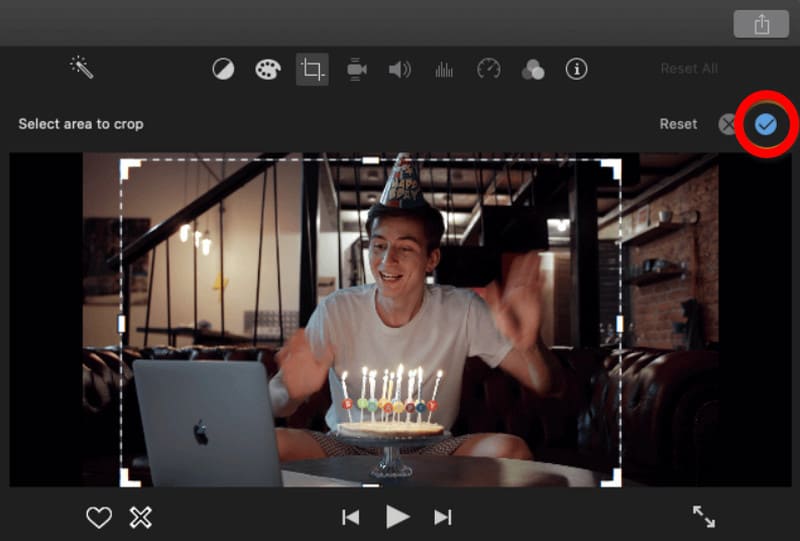
Deel 3. Veelgestelde vragen over het bijsnijden van video's voor Instagram
Wat is de beste uitsnede voor Instagram-video's?
Er is geen standaard voor een universele beste oogst voor Instagram-video's. Omdat de grootte kan afhangen van de specifieke video en de inhoud ervan. Maar er zijn enkele richtlijnen om u te helpen. Ten eerste kun je het beste je videovierkant behouden, zodat deze de hele ruimte in de feed kan vullen. Ten tweede: concentreer je op het meest essentiële deel van de scène om de aandacht van meer kijkers te trekken. Het zou ook helpen als je probeert je video kort te houden.
Kan ik een videoframe bijsnijden?
Ja, natuurlijk is dat toegestaan een video bijsnijden kader. Het kan echter zijn dat u hierbij hulp nodig heeft en dat u onvermijdelijk een aantal professionele videobewerkingstools moet inschakelen. Enkele van de beste producten op de markt waaruit u kunt kiezen, zijn ArkThinker Video Converter Ultimate, Adobe Premiere Pro en andere. Het enige dat u hoeft te doen, is ze gebruiken om de onnodige delen uit te knippen en de video op de belangrijkste afbeeldingen te concentreren.
Waarom snijdt Instagram Story mijn video bij?
Soms, nadat je je video hebt geüpload, kan het zijn dat deze automatisch is bijgesneden. De functionaris moet ervoor zorgen dat de video voldoet aan de beeldverhouding van het platform. Dit is ontworpen om ervoor te zorgen dat alle video's er hetzelfde uitzien en aanvoelen, waardoor gebruikers ze gemakkelijker kunnen bekijken. En de vierkante beeldverhouding biedt u meer mogelijkheden om tekst en stickers aan uw video's toe te voegen. Als je niet wilt dat dit gebeurt, dan kan dat verklein de video voor IG verhouding (16:9) voordat u deze uploadt.
Conclusie
Het bewerken en uploaden van Instagram-video's is nu een veel voorkomende handeling. Mensen delen graag hun leven met anderen op het platform. Alleen tijdens dit bewerkingsproces hebben gebruikers professionele tools nodig. In dit bericht hebben we drie standaardhulpmiddelen met u gedeeld video's bijsnijden voor Instagram en hun gedetailleerde gebruik. Welke u ook kiest, u kunt een soepele werking verwachten.
Wat vind je van dit bericht? Klik om dit bericht te beoordelen.
Uitstekend
Beoordeling: 4.9 / 5 (gebaseerd op 643 stemmen)
Vind meer oplossingen
AVI-bestanden bijsnijden met online en offline videocroppers [Gedetailleerde gids] Hoe u uw video kunt bijsnijden in Filmora Een complete gids voor het bijsnijden van YouTube-video's - waarom en hoe te doen Top 8 online videocroppers om de beeldverhouding gemakkelijk te veranderen De eenvoudigste manier om MPEG-bestanden gratis bij te snijden die u zou moeten proberen Gebruik Clideo Video Cropper: een uitgebreide gids voor het bijsnijden van videoRelatieve artikelen
- Bewerk video
- Een korte video langer maken met 3 verschillende methoden
- Loop een video op iPhone, iPad, Android-telefoon en computer
- Gratis videobewerkingssoftware – 7 beste gratis video-editor-apps
- 3 TikTok Watermark Remover-apps om TikTok-watermerk te verwijderen
- Videofilter – Een filter toevoegen en plaatsen op een video 2024
- Een video vertragen en slow motion-video maken 2024
- Splits uw grote videobestand met 3 beste filmtrimmers 2024
- Hoe u een watermerk aan video kunt toevoegen op verschillende apparaten 2024
- 5 beste MP4-compressoren om de videobestandsgrootte te verkleinen 2024
- Gedetailleerde gids over hoe je een video op Snapchat 2024 kunt vertragen



